Slik løser du nedlasting av vedlegget er deaktivert i Gmail
Annen Nyttig Guide / / August 05, 2021
Gmail gjør en god jobb med å holde søppelpost unna innboksen din. Sikkerheten deres gjelder omtrent det samme når noen sender deg et skadelig vedlegg til e-posten din. Når noe skadelig gjør det til innboksen din, får du en feil når du prøver å laste den ned. Dette skjer for det meste med .exe-filer eller skript, men heldigvis er det en kraftig løsning.
For å gjøre dette må du sørge for at skrivebordet har en innebygd e-postklient. Hvis ikke, laster du ned en alternativ e-postklient for Gmail. Bare les videre og følg de enkle trinnene som er oppført nedenfor i guiden vår. Hvis alt er gjort riktig og blir vellykket, vil du kunne se den vedlagte filen som Gmail nektet å laste ned. Så uten å skryte mye, får vi deg rett gjennom trinnet for å fikse Nedlasting av vedlegget er deaktivert i Gmail.
Slik løser du nedlasting av vedlegget er deaktivert i Gmail
- Det første du må gjøre er å gå til skrivebordets nettleser og logge på Gmail-kontoen din
- Finn deretter e-posten som ikke lar deg laste ned vedlegget
- Åpne denne e-posten og klikk på Mer ikonet rett ved siden av svare knapp
- Dette vil gi deg noen få alternativer. Velg mellom dem Vis originalen
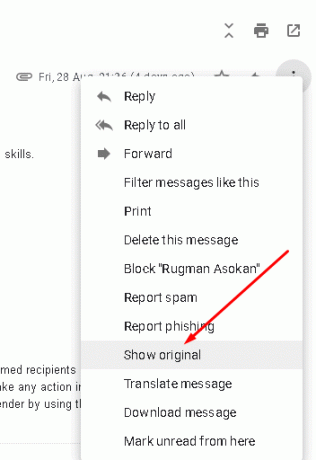
- Når du er ferdig, åpnes e-posten i en ny nettleserfane / -vindu. Derfra klikker du på Last ned original alternativ. Sørg også for at du laster ned filen som EML fil (bare endre .tekst utvidelse til .eml


- Når nedlastingen er fullført, åpner du den med den innebygde e-postklienten på skrivebordet. Som standard skal den åpne på den måten siden vi lagret den som EML-fil. Hvis den ikke gjør det, høyreklikker du bare på filen> Åpne med og velger skrivebordets innebygde e-postklient. Hvis skrivebordet ikke har en, kan du laste den ned Mailbird, en alternativ klient for Gmail
- Etter at du har åpnet den, ser du den vedlagte filen som Gmail ikke kunne laste ned. Høyreklikk på den og velg å åpne den med en gang eller lagre den. Hvis filen må komprimeres, lagrer du den, komprimerer den og åpner deretter filen.
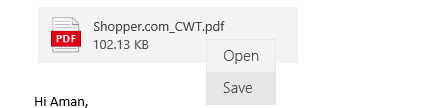
Relaterte artikler:
- Slik sletter du e-post automatisk i Gmail [Guide]
- Hvordan merke alle e-poster som lest i Gmail
- Hva er Gmail-forumet og hvordan lage et?
- Slik blokkerer og blokkerer du avsendere på Gmail Web
- Hvordan skjule Google Meet-knapper fra Gmail
- Slik løser du Gmail venter på synkroniseringsfeil på hvilken som helst Android-enhet
- Slik slår du av nettleser i appen i Gmail og Google App
Hvis du er ferdig med alle trinnene, er det alt du trenger å gjøre for å løse dette problemet i Gmail. Dette er ganske bra for å motvirke problemet, og det er ennå ingen løsning å bruke i Gmail-klienten. Sørg også for at du har en innebygd e-postklient på skrivebordet, eller last ned og installer et alternativ. Når det er sagt, håper vi å lese artikkelen ovenfor har utstyrt deg med litt informasjon. Gi oss beskjed ved å kommentere nedenfor hvis du har ytterligere spørsmål angående det samme.
Ta også en titt på vår Tips og triks for iPhone, PC-tips og triks, og Android Tips og triks hvis du har spørsmål om det eller ønsker hjelp. Takk skal du ha!
Jeg er Aman, skriver i over 3 år under et mangfoldig sett med emner. Jeg er beæret over å ha muligheten til å være en del av getdroidtips.com, og jeg er takknemlig for å kunne bidra til et så fantastisk samfunn. Jeg er født i India og reiser og jobber eksternt.

![Slik installerer du lager-ROM på Lava A76 [Firmware Flash File / Unbrick]](/f/014c06b1a028b67bd3c5cf3726abf95f.png?width=288&height=384)
![Slik installerer du lager-ROM på Walton Primo NX4 Mini [Firmware Flash File]](/f/bad08fe187f5988d0f1898c343499310.jpg?width=288&height=384)